Microsoft gör det enkelt för dig att hålla systemetuppdaterad. Du kan hämta uppdateringar för Windows XP från Windows Update-webbplatsen. Webbplatsen identifierar vilka av de tillgängliga uppdateringarna som behöver installeras på ditt system. Windows XP innehåller också en funktion som kallas Automatiskuppdateringar. Det tar Windows Update ett steg längre så att du inte ens behöveratt leta efter uppdateringar. Automatiska uppdateringar kommer att göra allt arbete för dig. Resultatetkommer att bli ett säkrare och stabilare system.
Microsoft erbjuder också ett annat alternativ för att hålla dig uppdaterad.Bortsett från Windows XP kan du ha ytterligare Microsoft-applikationerinstallerad på din dator. Dessa måste också hållas uppdaterade med patchesand fixar. Du kan använda Microsoft Update-tjänsten som ett alternativ tillwindows Update och få alla dina programuppdateringar på ett ställe.
i denna dagliga borra ner jag kommer att beskriva hur man använder theWindows Update webbplats och hur man konfigurerar funktionen Automatiska uppdateringar ofWindows XP för att hålla ditt system up-to-date. Jag kommer också att visa dig hur du använder Nytt tjänst som kallas Microsoft Update som ett alternativ.
ofta efter att en leverantör släppt ett operativsystem ellerapplicering identifieras och rapporteras säkerhetsproblem. De flesta leverantörer,inklusive Microsoft, kommer att släppa uppdateringar som normalt kan laddas ner frånderas webbplatser. Dessa uppdateringar släpps för att åtgärda kända problem och säkerhetförsårbarhet med ett operativsystem eller programvara. En kritisk uppdateringär en som anses vara kritisk för den normala driften av din dator.
Windows Update gör det väldigt enkelt att identifiera eventuella kritiskauppdateringar som ska installeras på din dator. Genom att använda Windows UpdateWeb-webbplatsen kan du skanna din dator automatiskt för att avgöra om några kritiska uppdateringar saknas och vilka som ska installeras.
du kan enkelt komma åt Windows Update-webbplatsen genom att klicka på Start, peka på alla program och klicka på Windows Update-alternativet.Din webbläsare öppnas och din dator kommer att anslutas till WindowsUpdate-webbplatsen.
för att börja skanna ditt system för saknade, hög prioritetsuppdateringar kan du välja Expressknappen som visas i Figur A.
Figur A
välj Express-knappen för att manuellt söka efter högprioriterade uppdateringar.
när skanningen är klar kommer du att meddelas omom några uppdateringar för ditt system upptäcktes. Windows Update kommer att lista någrahögprioriterade uppdateringar som ska installeras på ditt system. Du kan granska uppdateringarna och klicka på knappen Installera nu för att börja ladda ner ochinstallera dem på ditt system. Du har också möjlighet att väljaspecifika uppdateringar du vill installera.
OBS: En av de stora sakerna om Windows Update är attdet kommer att varna dig för de uppdateringar som anses vara avgörande förnormal drift av ditt system. Därför rekommenderas att du laddar neroch installera alla uppdateringar som anses vara högprioriterade
förstå automatiska uppdateringar
med automatiska uppdateringar i Windows XP har du mer kontrollöver hur uppdateringar laddas ner och installeras. Automatiska uppdateringar gör att du kankonfigurera när och hur Windows ska uppdateras med de senaste produktuppdateringarna. Till exempel kan uppdateringar laddas ner automatiskt och installeras ata förkonfigurerat schema. Fördelen med att använda Automatiska uppdateringar är att duBehöver inte manuellt ladda ner uppdateringar från Windows Update-webbplatsen.Istället kan det automatiskt göras för dig.
konfigurera automatiska uppdateringar
du kan konfigurera automatiska uppdateringar i Windows XP med hjälp avsystemapplet i Kontrollpanelen. Klicka på Start, peka på kontrollpanelen och öppna Systemappleten. I dialogrutan Systemegenskaper klickar du på fliken Automatiska uppdateringar som visas i Figur B.
Figur B
automatiska uppdateringar kan konfigureras med dialogrutan Systemegenskaper.
det rekommenderas generellt att du lämnar standardinställningen av automatisk vald. Du kan sedan använda rullgardinspilarna under detta alternativ för att konfigurera den dag och tid som nedladdade uppdateringar ska installeras.
som du kan se i Figur B finns det tre ytterligare alternativ som du kan välja mellan om standardinställningen inte uppfyller dina krav. Dessa inställningar inkluderar:
- hämta uppdateringar för mig, men låt mig välja när jag ska installera dem: uppdateringar från Windows Update-Webbplatsen hämtas automatiskt. En ikon visas då med ett meddelande om att uppdateringarna är redo att installeras. Genom att klicka på ikonen startar installationen av uppdateringarna.
- Meddela mig men ladda inte ner eller installera dem automatiskt : om du väljer det här alternativet betyder det att innan du får ett meddelande när uppdateringar är tillgängliga för din dator. Du kommer också att få meddelande innan några uppdateringar är redo att installeras.
- Stäng av automatiska uppdateringar : om du väljer det här alternativet måste du manuellt besöka Windows Update-webbplatsen för att få uppdateringar.
automatiska uppdateringar är en utmärkt funktion i Microsoft operatingsystem som gör att du enkelt kan hålla ditt system uppdaterat och säkert. I de flesta fall rekommenderar Microsoft att automatiska uppdateringar förblir aktiverade för att säkerställa att de senaste uppdateringarna är installerade på din dator. Det kan dock finnasinstanser där du behöver inaktivera automatiska uppdateringar. Om du till exempel använderen uppringd anslutning kan du välja att manuellt kontrollera Windows Update-Webbplatsenför uppdateringar.
när du inaktiverar automatiska uppdateringar kommer Windows XP att vara oenseoch fortsätt att påminna dig varje gång Det startar att din dator kan vara enrisk. Du kan förhindra att denna varning visas. Klicka bara på Start och clickControl Panel. Dubbelklicka på appleten Security Center. Under listan överresurser klickar du på alternativet Ändra hur säkerhetscenter varnar mig. Avmarkera alternativet Automatiska uppdateringar.
använda den lokala datorpolicyn för att konfigurera automatiska uppdateringar
den automatiska uppdateringsfunktionen gör att du enkelt kan hålla din dator uppdaterad med de senaste korrigeringarna, snabbkorrigeringarna och service Pack. Du kan konfigurera automatiska uppdateringsinställningar med hjälp av Systemappleten i Kontrollpanelen. Eller så kan du använda den lokala Datorpolicyn.
för att använda den här metoden måste du öppna grupprincipredigeraren.Klicka på Start och klicka på Kör. Skriv gpedit.msc och klicka på OK. Inomgrupprincipredigeraren, expandera Datorkonfiguration |Administrativa mallar / Windows-komponenter. Välj Windows Update-behållaren som visas i Figur Coch de konfigurerbara inställningarna visas i informationsfönstret.
figur C
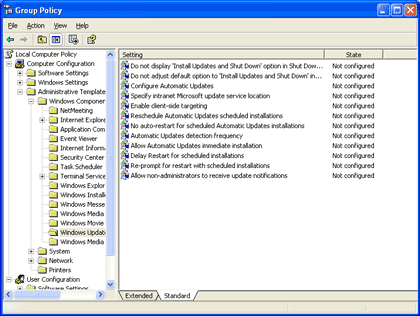
automatiska uppdateringar inställningar kan konfigureras via den lokala computerpolicy.
för att aktivera automatiska uppdateringar dubbelklickar du på alternativet ConfigureAutomatic Updates Properties. På inställningsfliken som visas i Figur D väljer du aktiverad. Använd rullgardinspilarna för att välja ett av följande alternativ:
- 3 – Auto hämta och meddela för installation
- 2 – Meddela för nedladdning och meddela för installation
- 4 – automatisk nedladdning och schemalägga installationen
- 5 – Tillåt lokal administratör att välja inställning
om du väljer 4 – automatisk nedladdning och schemalägga installationen kan du sedan använda den schemalagda installationsdagen och schemalagda installationstiden toconfigure när uppdateringar installeras.
figur D
aktivera automatiska uppdateringar via den lokala datorpolicyn
Microsoft Update
Microsoft Update är en ny tjänst som mycket liknarwindows Update. Det ger alla samma funktioner i Windows Update med den största skillnaden är att det ger uppdateringar för andra produkter somoffice.
den uppenbara fördelen med Microsoft Update jämfört med WindowsUpdate är att du inte behöver söka efter och ladda ner uppdateringar för Windowsoch andra Microsoft-program installerade på din dator. Istället kan dufå alla uppdateringar för alla produkter från en plats.
Microsoft Update-tjänsten är inte installerad som standard.Du kan installera tjänsten i Windows XP genom att slutföra stegen som ärbeskrivs nedan.
- gå till http://update.microsoft.com/microsoftupdate
- knappen Starta nu.
- Fortsätt efter att ha läst licensavtalet.
- nödvändigt, följ instruktionerna på skärmen för att installera ActiveX-kontrollen.
- knappen Installera när dialogrutan Säkerhetsvarning visas i Figur Eappears.
figur E
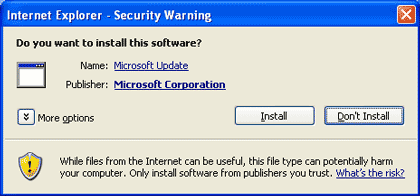
klicka på knappen Installera för att installera Microsoft Update på din dator.
när installationen är klar kan du söka efter uppdateringarpå webbplatsen Microsoft Updates när som helst genom att klicka på Microsoft Updateoption som nu visas på Start-menyn. Som med Windows Update, när duklickar på det här alternativet är din dator omedelbart ansluten till Microsofts webbplats där du kan söka efter uppdateringar. Klicka på Expressknappen som visas i Figur F för att avgöra om några högprioriterade uppdateringar är tillgängliga för din dator. När skanningen är klar kan du välja vilken av uppdateringarna duvill installera.
figur F
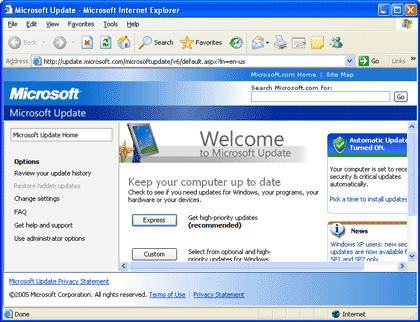
klicka på Express-knappen för att hitta högprioriterade uppdateringar som gäller för dindator
Microsoft Update fungerar också med automatiska Uppdateringarfunktionen i Windows XP som beskrivs tidigare. Det betyder att om dukonfigurera automatiska uppdateringar för att hämta och installera uppdateringar på en specifikschema, kommer detta också att tillämpas på uppdateringar som finns på Microsoft UpdateWeb-webbplatsen.
hålla dig uppdaterad
Microsoft gör det enkelt för dig att hålla ditt system säkert och stabilt. Du kan besöka Windows Update-webbplatsen för att få de senaste uppdateringarna för ditt Windows-operativsystem. Microsoft erkänner dock vikten av att hålla applikationer uppdaterade också och erbjuder numicrosoft Update service. Detta gör att du kan få uppdateringar för alla dinicrosoft-produkter från en enda plats. Genom att konfigurera de automatiska Uppdateringarfunktionen som ingår i Windows XP kan uppdateringarna som är tillgängliga från dessa webbplatserkan laddas ner automatiskt och installeras för dig.
